Тази статия е предназначена за собственици на уеб страници и администратори. Предоставя общ преглед на Microsoft SharePoint уеб части и страници с уеб компоненти и обяснява как можете да персонализирате страница чрез добавяне, промяна или изтриване на уеб части.
Забележка: Тази статия се отнася за SharePoint Server 2007 и Windows SharePoint Services 3,0. Ако използвате SharePoint в Microsoft 365, вижте използване на уеб части на модерни страници.
В тази статия
Общ преглед на уеб части и страници с уеб части
Уеб частта е модулна единица с информация, която формира основния градивен блок на страницата с уеб части. Можете да добавяте уеб части към областите с уеб части на страница с уеб части и след това да персонализирате отделните уеб части, за да създадете уникална страница за потребителите на своя сайт.
Следващият пример използва уеб частта за изображение, за да опише основните функции на една уеб част.
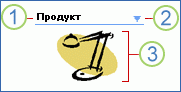
1. Заглавната лента на уеб частта съдържа заглавието на уеб частта.
2. Менюто Уеб част съдържа функции, които ви позволяват да намалите или затворите уеб частта, да редактирате уеб частта или да получите помощ за определена уеб част. Когато страницата е в режим на редактиране, можете да използвате това меню, за да изтриете уеб частта или да я свържете към други уеб части в зависимост от типа на уеб частта, която използвате.
3. Основният текст на уеб частта съдържа съдържанието, което сте задали за типа на използваната уеб част. В този пример уеб частта е уеб част за изображение, която показва изображение.
Страницата с уеб части е специален тип уеб страница, в която можете да използвате уеб части за обединяване на данни, като списъци и диаграми, и уеб съдържание, например текст и изображения, в портал за динамична информация, който е изграден около често срещана задача или определен интерес.
Началната страница на вашия сайт е един пример за страница с уеб части. Когато създавате нов сайт или сайт на работна област, вие създавате страница с уеб части. Можете също да създадете страница с уеб части, като изберете един от наличните шаблони за сайтове или като използвате програма за уеб проектиране, която е съвместима с Microsoft Windows SharePoint Services, като например Microsoft Office SharePoint Designer 2007, за да създадете страница с уеб части от самото начало.
Можете да използвате страница с уеб части, за да представите разнообразна структурирана и неструктурирана информация по един организиран, полезен и удобен начин. Страниците с уеб части често съдържат няколко уеб части, които са свързани, така че да можете динамично да показвате данните и съдържанието и да виждате резултатите, които искате.
Например можете да създадете страница с уеб части, наречена "Поръчки на клиенти", която използвате често, за да показвате важна информация. Обажда ви се клиент, който има въпрос за поръчка и не помни ИД на поръчката, но не е забравил датата, когато тя е направена. Можете да използвате страница с уеб части, за да направите следното:
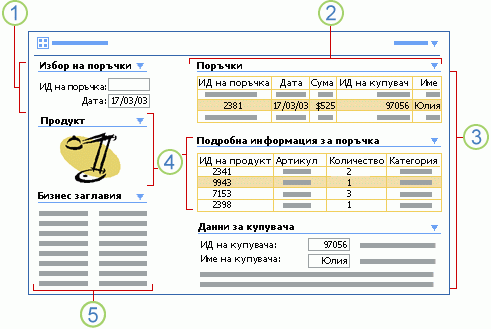
1. Да потърсите поръчка по ИД на поръчка или в този случай по датата на поръчката.
2. Да покажете всички поръчки по дата.
3. Да изберете правилната поръчка въз основа на името на клиента и да прегледате подробните данни за поръчката, както и данните на клиента.
4. Да изберете отделен елемент от поръчката (в този случай лампата) и да покажете снимка на продукта, за да дадете отговор на въпрос на клиента.
5. Да хвърлите бърз поглед за най-новите бизнес новини, които са свързани с поръчката на клиента.
Свойства на уеб част
Всяка уеб част споделя набор от общи свойства (също така наречени базови свойства на класа), които са организирани в секции в екрана с инструменти и които управляват облика на уеб частта (като например заглавието, височината и ширината), оформлението (например реда на уеб частта в областта и посоката на съдържанието) и разширените характеристики (например иконата на изображението и описанието).
Много уеб части имат свойства по избор, които са уникални за уеб частта. Обикновено се показват над или под общите свойства на уеб частта в екрана с инструменти. Например уеб частта за изображение има допълнителни свойства по избор, включително връзка към изображението, хоризонтално и вертикално подравняване и фонов цвят.
Забележка: В зависимост от това как е създадена уеб частта, свойството по избор на уеб частта може да се показва в секция "Разни" по подразбиране под общите свойства в екрана с инструменти.
Изгледи на уеб част
Можете да персонализирате уеб част в един от двата изгледа:
-
Споделен изглед Можете да добавите уеб част към страница с уеб части и след това да редактирате страницата с уеб части в споделен изглед. Споделените уеб части са достъпни за всички потребители на страница с уеб части, които имат подходящите разрешения.
-
Персонален изглед Можете да добавите споделена уеб част към свой собствен персонален изглед и след това да редактирате своя изглед на уеб частта. Промените, които правите в уеб част, докато сте в персонален изглед, са достъпни само за вас. Други потребители, които не правят промени в персонален изглед, продължават да виждат споделения изглед на уеб частта.
Изгледът на уеб частта, с който работите, може да бъде важен, защото:
-
Е възможно да имате разрешение да редактирате само някои уеб части на определени страници с уеб части, но не и на други страници с уеб части.
-
Възможно е да можете да се свързвате към определени уеб части на страница с уеб части, но не и към други уеб части на една и съща страница с уеб части.
Уеб части и връзки между уеб части
Допълнителна функция на уеб частите е възможността им за лесно свързване чрез прехвърляне на данни между тях и синхронизиране на поведението им. Чрез свързване на уеб части можете да управлявате данните по динамични и интересни начини. В много продукти и технологии задачата за свързване на набори от данни от различни източници на данни не е лесна и често се изискват умения за програмиране. Но при уеб частите създаването на връзки за данни се свежда до използването на команди от менюто. Чрез свързване на уеб части можете например да представите данните от две уеб части в различни изгледи, да извършите свързани изчисления между две уеб части и да филтрирате уеб част с помощта на стойностите от друга уеб част – всичко това на една страница с уеб части.
Области с уеб части и техните свойства
Областите с уеб части са контейнери с уеб части, които се използват за групиране и организиране на уеб частите на страница с уеб части. Областите с уеб части също така имат определен набор от свойства, които имат двойно предназначение. Можете да използвате едно подмножество от свойства, за да организирате оформлението и формата на уеб частите на страницата с уеб части. Можете да използвате друго подмножество от свойства, за да предоставите допълнително ниво на защита от промяна (или "да заключите") за уеб частите в областта.
Всички свойствата на областта с уеб части имат настройки или поведения по подразбиране. Докато добавяте уеб части към страница с уеб части, някои от тези стойности на свойствата се настройват автоматично. Тези стойности на свойства не са предназначени да бъдат редактирани в браузъра, но можете да ги редактирате, като използвате програма за уеб проектиране, която е съвместима с Windows SharePoint Services, като например Office SharePoint Designer 2007.
За повече информация за свойствата на областите с уеб части вижте SDK за Windows SharePoint Services 3.0, който се предлага от сайта за общо разработване на SharePoint.
Типове уеб части
Windows SharePoint Services предоставя няколко уеб части, които са готови за използване с вашия сайт. Можете да използвате тези вградени уеб части, да ги персонализирайте спрямо нуждите си или да създавате нови уеб части и да ги качвате за употреба в целия сайт.
Уеб части по подразбиране
Следните уеб части са включени по подразбиране във всеки сайт и могат да бъдат персонализирани според нуждите на вашия екип. Много от тези уеб части също могат да се свързват една с друга, за да създавате различни уникални решения:
-
Уеб част за редактор на съдържание Можете да използвате уеб частта за редактор на съдържание, за да добавите форматиран текст, таблици, хипервръзки и изображения към страница с уеб части.
-
Уеб част на формуляр Можете да използвате уеб частта на формуляр, за да свържете към и да филтрирате колона с данни от друга уеб част. И двете уеб части трябва да се изпълняват на един и същ сървър.
-
Уеб част за изображение Можете да използвате уеб частта за изображение, за да добавите картина или графика към страница с уеб части. За по-лесно съгласуване на изображението с други уеб части на страницата, можете да контролирате вертикалното подравняване, хоризонталното подравняване и фоновия цвят на изображението в уеб частта за изображение, като редактирате свойствата й по избор в споделен изглед.
-
Уеб част за списъчен изглед Можете да използвате уеб частта за списъчен изглед, за да показвате и да редактирате данните от списък или библиотека във вашия сайт и да се свързвате към други уеб части, включително други уеб части за списъчен изглед. Списъците са информация, която споделяте с членовете на екипа, и често са представени в табличен формат. Списъчните изгледи показват тази информация по различни начини за различните цели, например чрез филтриране, сортиране или избиране на определени колони.
Забележка: Няма уеб част, наречена списъчен изглед. Когато създавате списък във вашия сайт, автоматично се създава уеб част за списъчен изглед със същото име като списъка. Ако например създадете списък, наречен "Лодки", уеб част с име "Лодки" ще бъде налична в "Галерия на (име на сайта)". Уеб частта автоматично показва данните от списъка, който сте създали.
-
Уеб част за преглед на страници Можете да използвате уеб частта за преглед на страници, за да покажете уеб страница, файл или папка на страница с уеб части. Въведете хипервръзка, път към файл или име към папка, които ще послужат за свързване със съдържанието.
-
Уеб част Потребители на сайта Можете да използвате уеб частта за потребители на сайта, за да покажете списък с потребители и групи, които имат разрешение за използване на сайт. Уеб частта за потребители на сайта автоматично се появява на началната страница на сайта на работна област на документи. Също така можете да добавите уеб частта за потребители на сайта към всяка страница с уеб части.
Забележка: В сайтове, където се изпълнява Microsoft Windows SharePoint Services 2.0 и по-стара версия, уеб частта за потребители на сайта се нарича "Уеб част за членове".
-
Уеб част за XML Можете да използвате уеб частта за XML, за да показвате езика XML (Extensible Markup Language) и да прилагате XSLT трансформации към XML преди показването на съдържанието. Например можете да имате XML файл, който съдържа списък с лодки, цени и връзки към изображения на лодките. Можете да използвате XSLT, за да трансформирате данните, така че да се показва списък с лодките и цените и името на лодката да е хипервръзка за показване на изображението в отделен прозорец.
Предварително конфигурирани уеб части за списъчен изглед
Следните уеб части са вградени в шаблона за екипен сайт на Windows SharePoint Services и са конфигурирани автоматично и готови за използване на страница с уеб части, когато създавате нов екипен сайт. Включени са различни комбинации от тези уеб части, когато създавате екипен сайт или сайт на работна област, в зависимост от това кой шаблон за сайт сте избрали.
Забележка: Тези уеб части са получени от уеб частта за списъчен изглед и използват шаблони с предварително конфигурирани уеб части, за да се създаде тяхното уникално оформление и дизайн. За да добавите данни към тези списъци, в "Бързо стартиране "щракнете върху Преглед на цялото съдържание на сайта и после върху Списъци. На страницата "Цялото съдържание на сайта" щракнете върху името на списъка, за който искате да добавите данни.
-
Съобщения Използвайте уеб частта за съобщения, за да публикувате новини, състояние и друга кратка информация, която искате да споделите с членовете на екипа.
-
Календар Използвайте уеб частта за календар, за да показвате предстоящи събития или графици на екипа.
-
Връзки Използвайте уеб част за връзки, за да публикувате хипервръзки към уеб страници, които интересуват вашия екип.
-
Споделени документи Използвайте уеб частта за споделени документи, за да споделяте файлове от библиотеката с документи по подразбиране с потребителите на сайта.
-
Задачи Използвайте уеб частта за задачи, за да възложите задача на член на вашия екип, да й зададете краен срок и приоритет и да показвате хода и състоянието й.
-
Обсъждане в екип Използвайте уеб частта за обсъждане в екип, за да създадете форум за разговори по теми, които интересуват вашия екип.
Уеб части по избор
С помощта на среда за програмиране, която е съвместима с Windows SharePoint Services, като например Microsoft Visual Studio, разработчиците могат да използват пълния набор от функции на Microsoft ASP.NET за създаване на уеб части по избор. Страницата с уеб части е ASP.NET файл (.aspx), а уеб частите се получават от контроли на формуляри за уеб. За по-нататъшно подобряване на страниците с уеб части разработчиците могат да създават свои собствени уеб части, които предоставят нова функционалност. Те могат също така да добавят свойства по избор към уеб части, да добавят конструктори по избор в екрана с инструменти за специализирани потребителски интерфейси и да свързват с други уеб части, като използват връзки към уеб части. За повече информация за създаването и разполагането на уеб части вижте SDK за Windows SharePoint Services 3.0, който се предлага в сайта за общо разработване на SharePoint.
Можете също да използвате уеб части, които други хора или фирми са създали. Трябва да имате необходимите разрешения, за да добавите уеб част на друг разработчик към своята страница с уеб части или сайт. Може да се наложи някои уеб части да бъдат разположени директно на сървъра. Ако не можете да добавите уеб част на друг разработчик към своята страница с уеб части или сайт, обърнете се към администратора си за съдействие.
Начини за използване на уеб части и страници с уеб части
Можете да използвате страници с уеб части за следните неща:
-
Обединяване на данни от различни източници на данни.
-
Отчитане и обобщаване на важни данни.
-
Анализиране и агрегиране на данни (например за суми, общи суми или брой).
-
Обобщаване на основна информация, която искате да виждате в началото на всеки ден.
-
Даване на приоритет и изтъкване на данни за проект или клиент, което ще ви помогне да взимате ефективни решения.
-
Показване на актуална информация за служебни графици и събрания за бързо планиране на деня.
-
Получаване на бърз достъп до бизнес новини, прогноза за местното време и предпочитаните от вас уеб сайтове, върху които да се фокусирате при преглед в уеб.
Начини за създаване и персонализиране на страница с уеб части
Има няколко начина за създаване и персонализиране на страница с уеб части:
-
Формуляр за нова страница с уеб части Най-често използваният начин за създаване на страница с уеб части е чрез формуляра Нова страница с уеб части. В менюто действия за сайта

-
Програма за уеб проектиране С помощта на програма за уеб проектиране, която е съвместима с Windows SharePoint Services, като например Microsoft Office SharePoint Designer 2007, можете да направите разширени персонализации на страница с уеб части, включително следните:
-
Персонализиране на темата на страница с уеб части, която използва темата на сайта по подразбиране.
-
Редактиране на шаблон за страница с уеб части или създаване на нов шаблон.
-
Персонализиране на оформлението на страница.
-
Редактиране на свойствата на област.
-
Добавяне на HTML код или уеб контроли.
-
Промяна на начина, по който уеб частите са подредени в една област.
-
Добавяне на уеб части извън област или добавяне на уеб част към уеб страница, която не е страница с уеб части.
-
Създаване на връзки между уеб части на различни страници с уеб части.
-
Публикуване на страница с уеб части в уеб сайт, в който се изпълнява Windows SharePoint Services.
-
Персонализиране на уеб частта за формуляр и използване на уеб частта за преглед на данни.
-
Поддръжка на уеб браузър за страници с уеб части
Поддръжката на уеб браузър за страници с уеб части може да се категоризира на две нива:
-
Поддръжката от ниво 1 е най-високото ниво на визуална и функционална поддръжка. Браузърите, които предоставят поддръжка от ниво 1, са последните версии на Microsoft Internet Explorer за Microsoft Windows.
-
При поддръжка от ниво 2 няколко визуални и функционални функции не са налични за някои браузъри, а някои други функции са компрометирани и се държат различно от начина, по който се държат в браузъри от ниво 1. Въпреки това по-голямата част от функциите все още са достъпни за потребителите. Браузърите, които предоставят поддръжка от ниво 2, са Firefox 1.5 и по-нова версия за Windows и Netscape Navigator 8.0 и по-нова версия за Windows. Браузърите от ниво 2 не се поддържат за централното администриране на Windows SharePoint Services 3.0.
Забележка: Браузърите от ниво 2 не поддържат създаването на връзки между уеб части.
Следващата таблица показва нивото на поддръжката, което се предоставят от някои често срещани браузъри.
|
Минимална версия на браузъра |
Операционна система |
Ниво 1 |
Ниво 2 |
|---|---|---|---|
|
Internet Explorer 6.x |
Windows |
Да |
Да |
|
Internet Explorer 6, 64-битова версия |
Windows |
Да |
Да |
|
Internet Explorer 7 |
Windows |
Да |
Да |
|
Firefox 1.5 |
Windows |
Не |
Да |
|
Netscape 8.0 |
Windows |
Не |
Да |
|
Firefox 1.5 |
Unix |
Не |
Да |
|
Netscape 7.2 |
Unix |
Не |
Да |
|
Mozilla 1.7.12 |
Unix |
Не |
Да |
|
Safari 2.0.2 |
Macintosh |
Не |
Да |
|
Firefox 1.5 |
Macintosh |
Не |
Да |
|
Други |
Други |
Не |
Не |










